PS怎么复制粘贴图案?
设·集合小编 发布时间:2023-02-14 15:42:49 1233次最后更新:2024-03-08 10:24:56
在我们修图的时候可能会遇到各种情况,比如复制图片中的图案,那么PS怎么复制粘贴图案呢?下面就来介绍一种PS中复制粘贴图案的方法,希望本文对大家有所帮助,感兴趣的小伙伴可以一起学习了解一下。
工具/软件
电脑型号:联想(Lenovo)天逸510S; 系统版本:Windows7; 软件版本:PS CS6
ps怎么复制粘贴图案
第1步
第一步:在ps软件中,打开需要复制粘贴图案的图片。
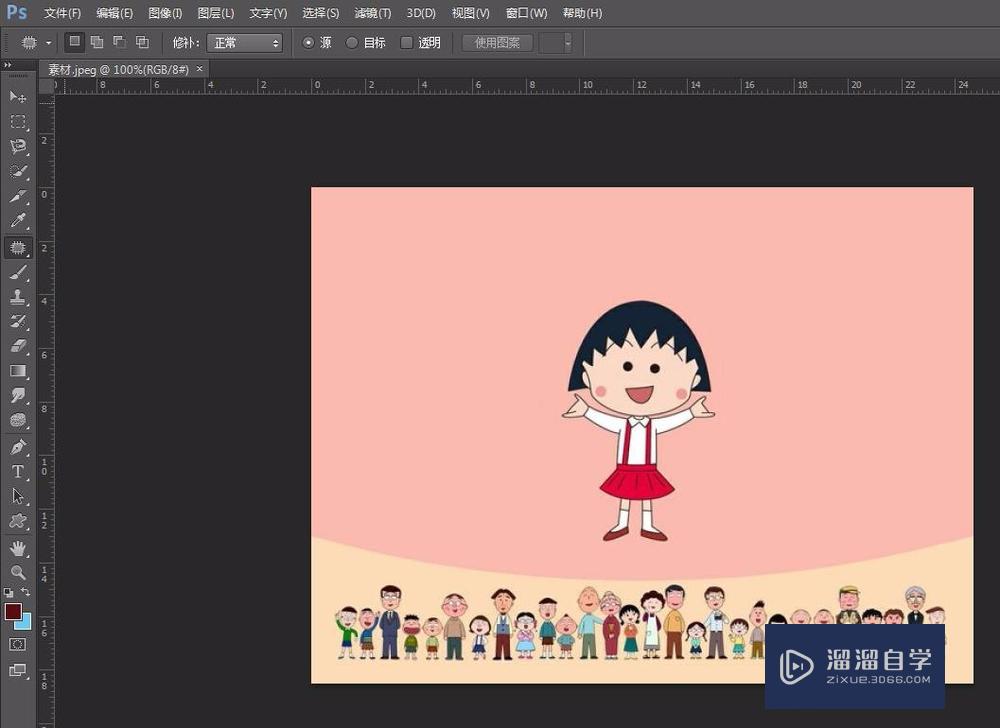
第2步
第二步:按快捷键Ctrl J键复制背景图层。
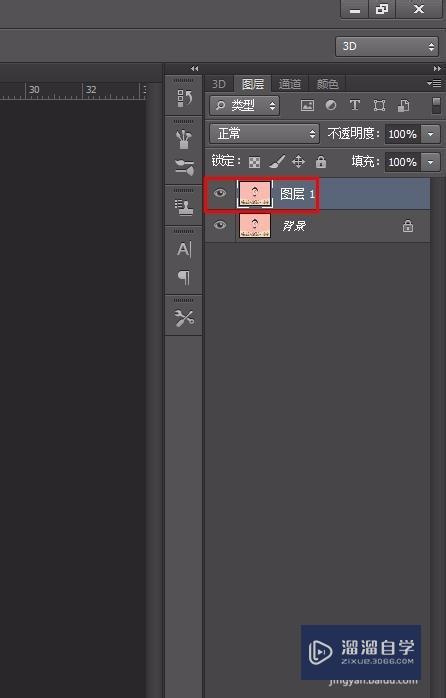
第3步
第三步:在左侧工具栏中选择“内容感知移动工具”。
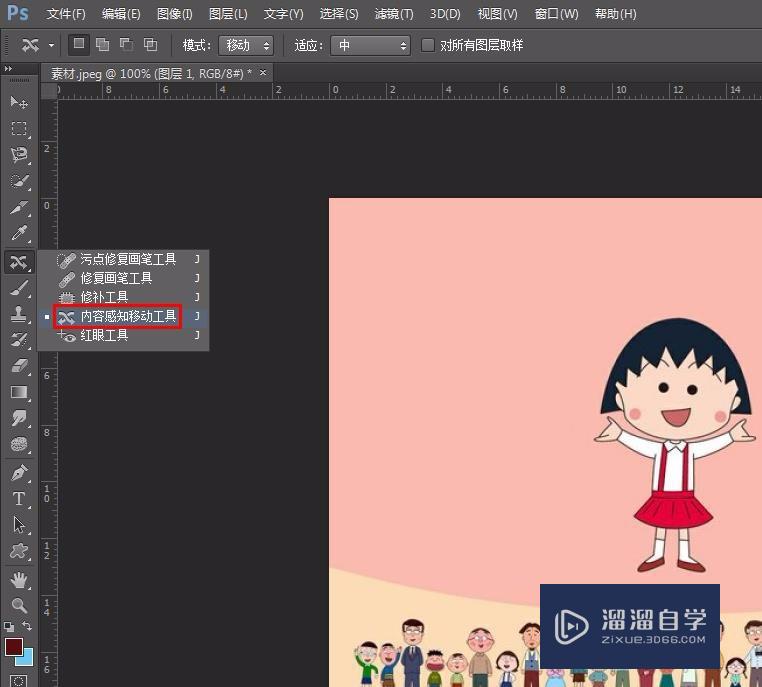
第4步
第四步:圈选住需要复制粘贴的图案区域。
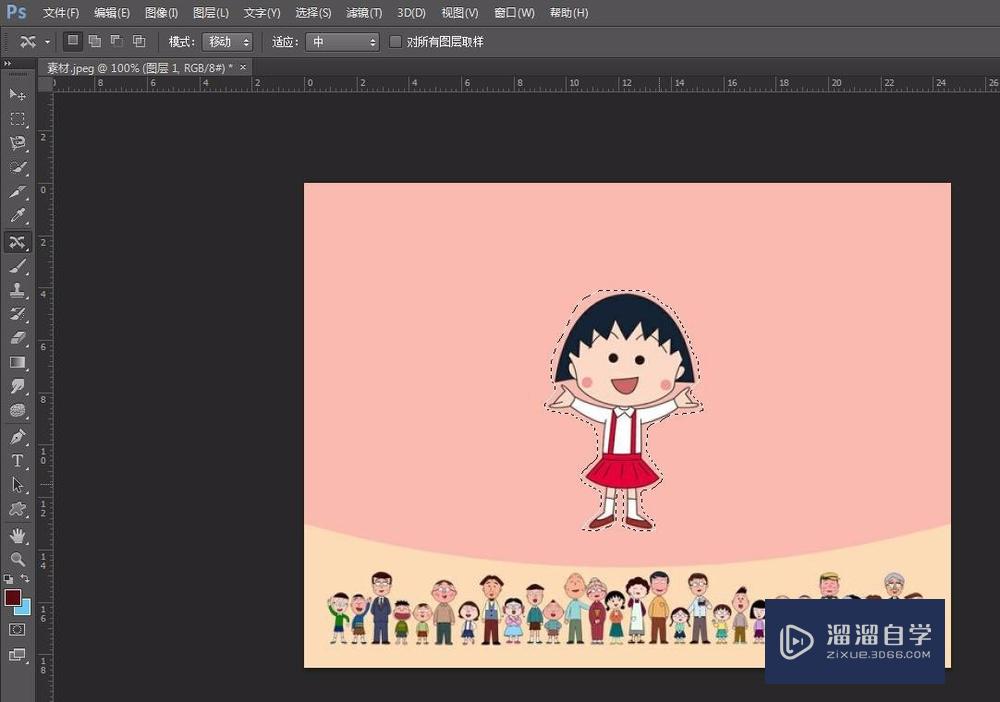
第5步
第五步:在上方工具栏“模式”下拉选项中选择“扩展”。
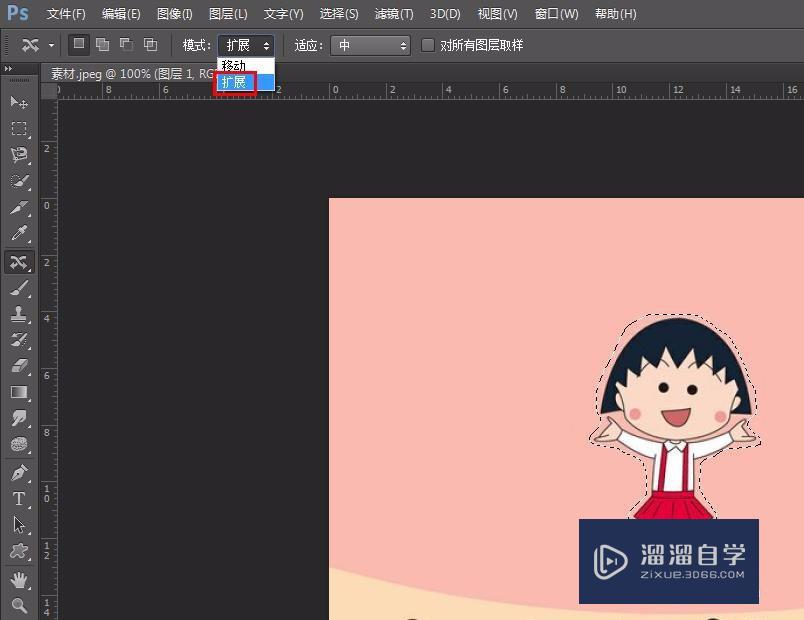
第6步
第六步:按住鼠标左键将图案拖动至所需的位置,需要复制几次,拖动几次即可。
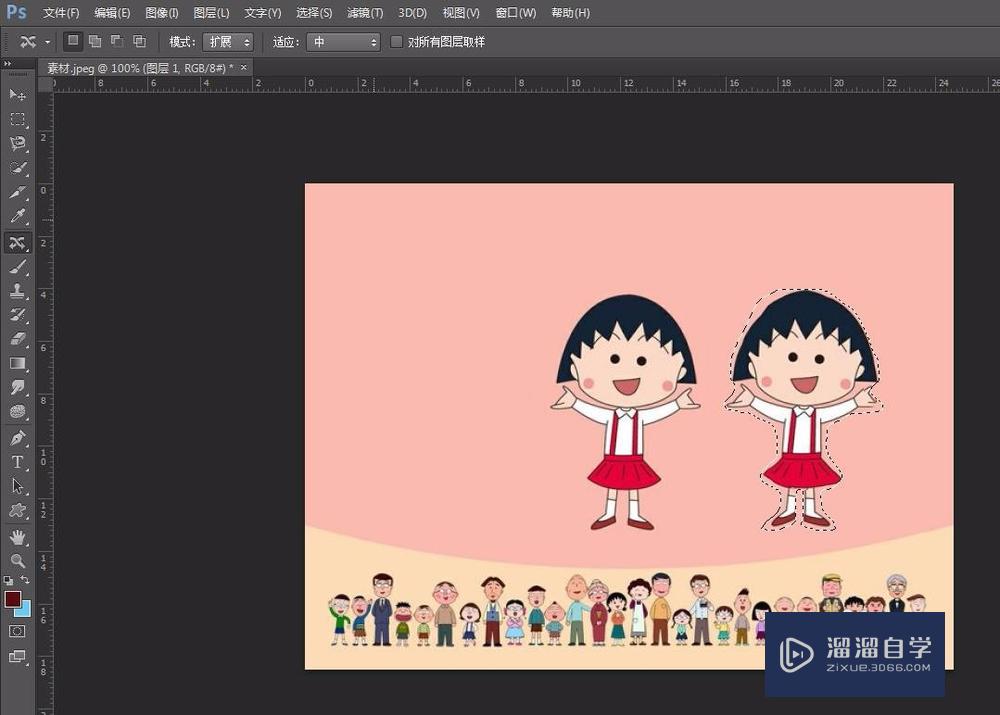
第7步
第七步:按Ctrl D键取消选区,完成图案复制粘贴操作。
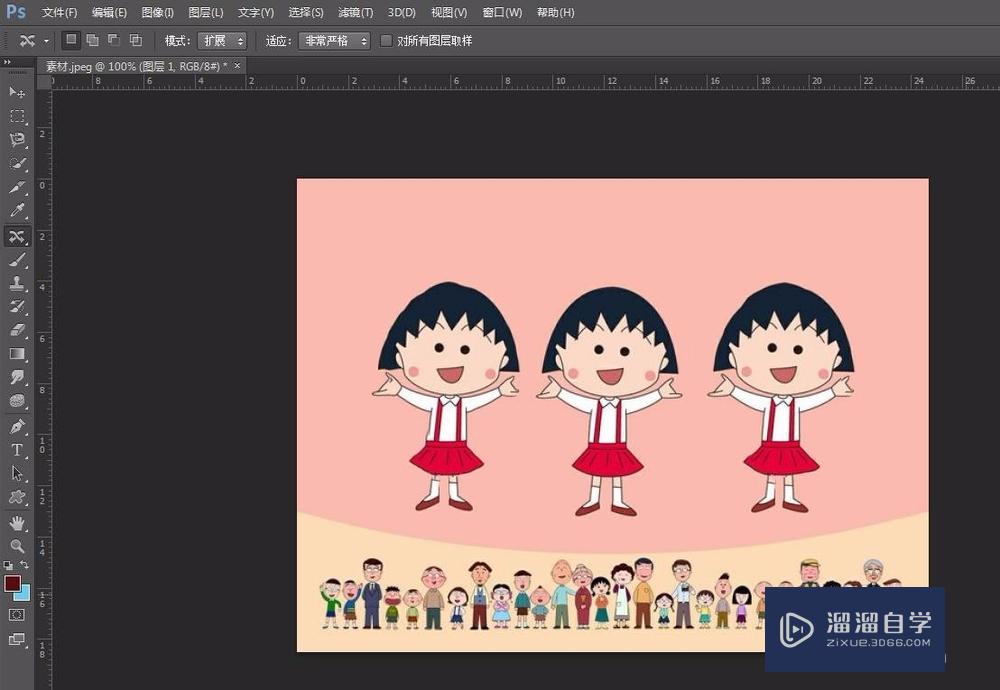
温馨提示
以上就是关于“PS怎么复制粘贴图案?”全部内容了,小编已经全部分享给大家了,还不会的小伙伴们可要用心学习哦!虽然刚开始接触PS软件的时候会遇到很多不懂以及棘手的问题,但只要沉下心来先把基础打好,后续的学习过程就会顺利很多了。想要熟练的掌握现在赶紧打开自己的电脑进行实操吧!最后,希望以上的操作步骤对大家有所帮助。
- 上一篇:PS给图片进行做旧处理教程
- 下一篇:怎么用PS制作定义图案?
相关文章
- PS怎么导入3Dlut调色预设文件?
- Ai如何制作3D效果?
- PS中原位粘贴功能怎么使用?
- PS图层样式怎么复制粘贴?
- 如何灵活运用PS中各种粘贴方式?
- PS如何将拷贝的内容粘贴到指定位置?
- PS如何拷贝和粘贴图像?
- 如何用PS复制粘贴图片部分内容?
- Photoshop拷贝粘贴方法
- PS怎样快速复制粘贴指定图形或图片?
- 怎样实现PS粘贴贴入功能?
- PS怎么复制粘贴?
- PS怎么拷贝粘贴?
- 如何在PS里在同一图层复制并粘贴选区?
- PS如何拷贝与粘贴选区内容?
- PS如何将素材进行粘贴导入画布中?
- 复制图片粘贴到Word里面图片显示不全怎么办?
- PS无法复制粘贴文字怎么办?
- PS复制粘贴的快捷键
- Word文档中如何无限次复制粘贴?
- 我的WPS里粘贴图片显示不出来怎么处理
- CDR复制粘贴图形有哪些方法?
- CDR如何复制粘贴?
- CAD怎么图纸某个点的ID座标?
- PS如何快速原位拷贝复制剪切粘贴图像到新图层?
- PS如何把图片剪切并粘贴到原来的位置?
- CAD怎么执行ID查询坐标命令?
- CAD图纸怎样将导入SolidWorks中使用?
- CAD文件怎么导入SolidWorks使用?
- CAD绘图时佮查询图形ID坐标?
广告位


评论列表